虚拟机安装linux系统
软件的下载
虚拟机软件VMware
链接:https://pan.baidu.com/s/1LGW0O7x11XUn2GPpZ7soZw
提取码:qbvw
CentOS镜像
链接:https://pan.baidu.com/s/1xLe79UG6bn9jlj_cn61wcQ?pwd=lpc2
提取码:lpc2
Ubuntu镜像
链接:https://pan.baidu.com/s/16uGDlMKEvE0dHQdIi50a_w?pwd=4gd6
提取码:4gd6
虚拟机软件VMware的安装
双击运行安装包

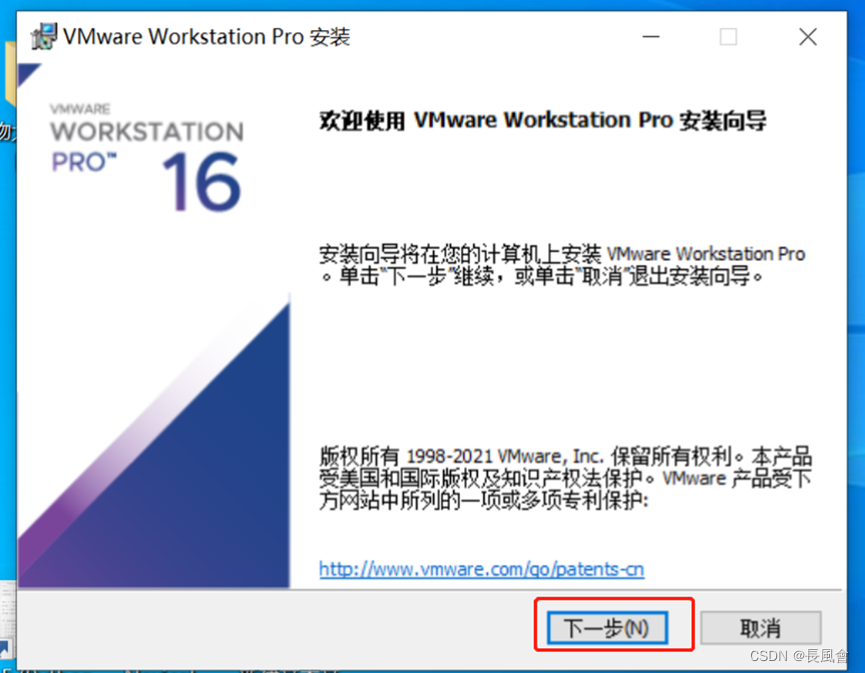
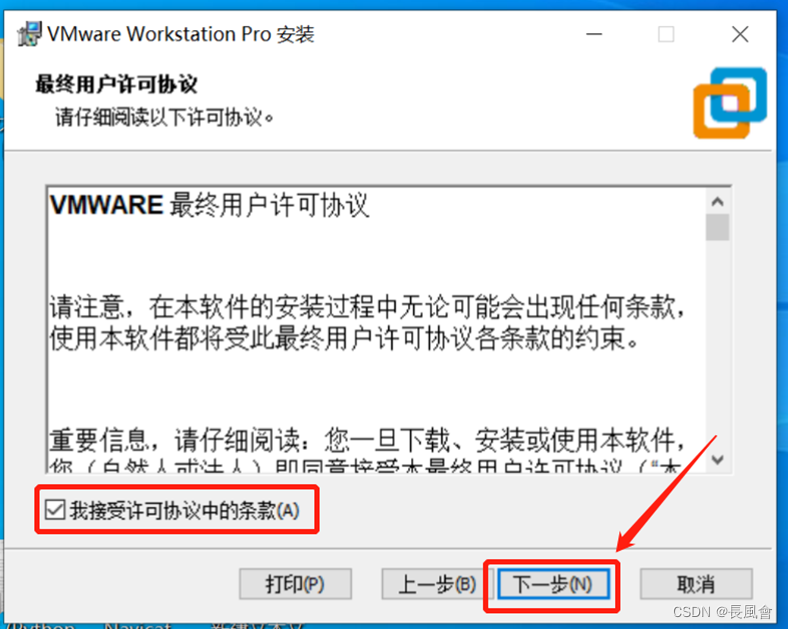
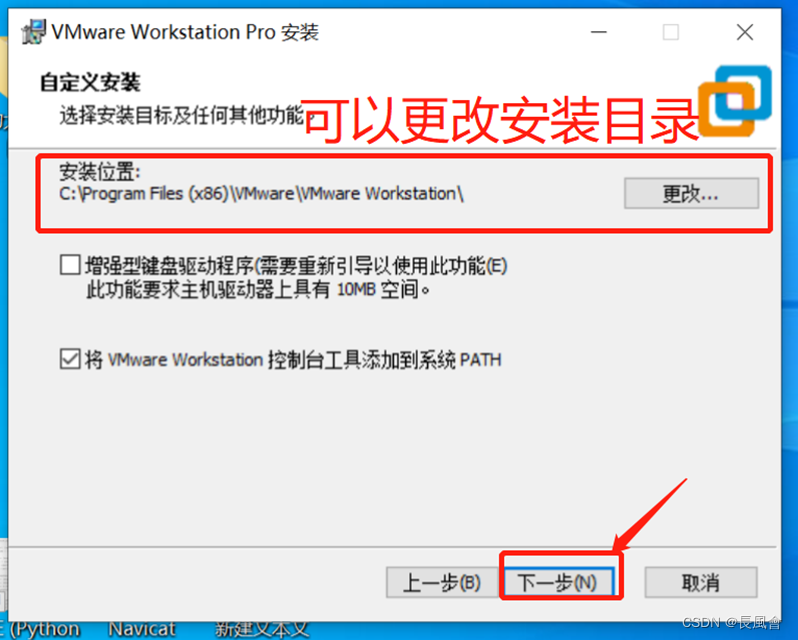
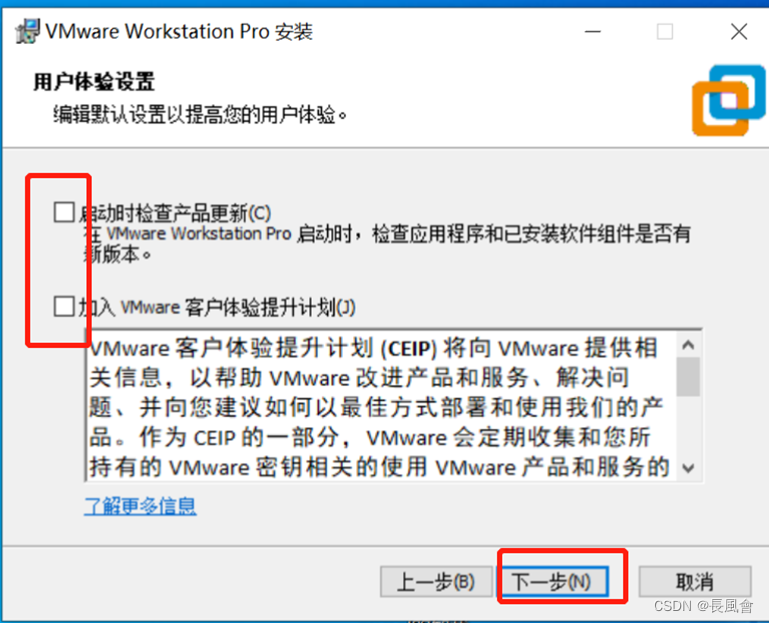


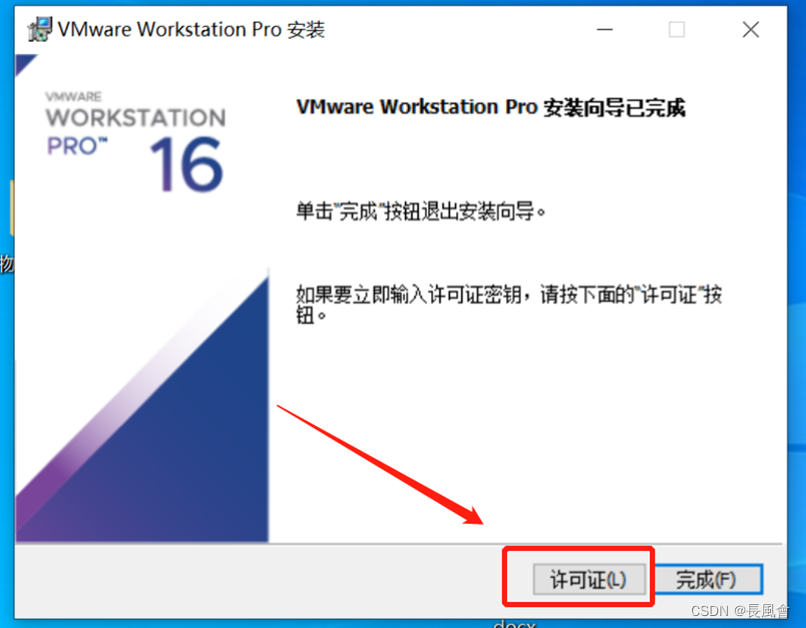
密钥:
ZF3R0-FHED2-M80TY-8QYGC-NPKYF
YF390-0HF8P-M81RQ-2DXQE-M2UT6
ZF71R-DMX85-08DQY-8YMNC-PPHV8
输入密钥

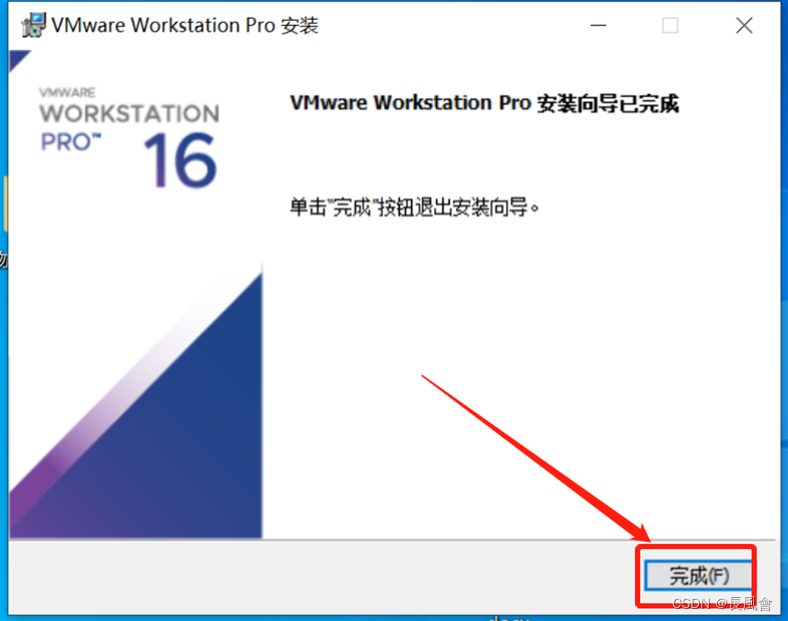
虚拟机安装linux
双击运行

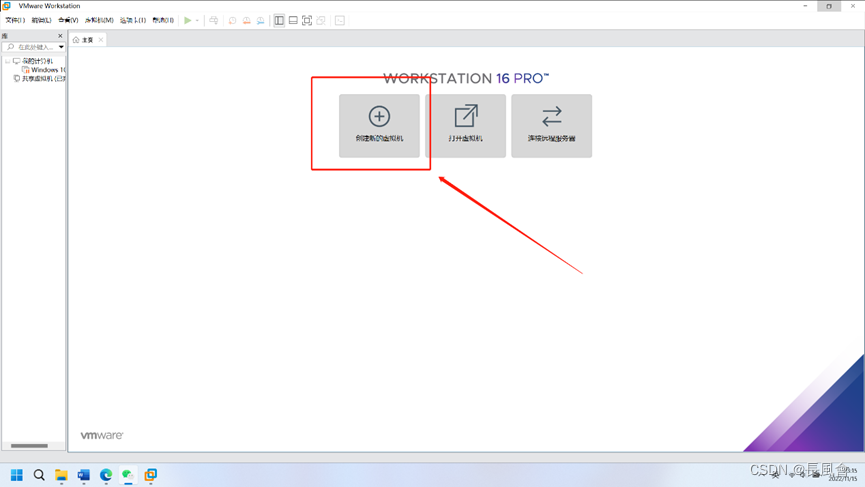
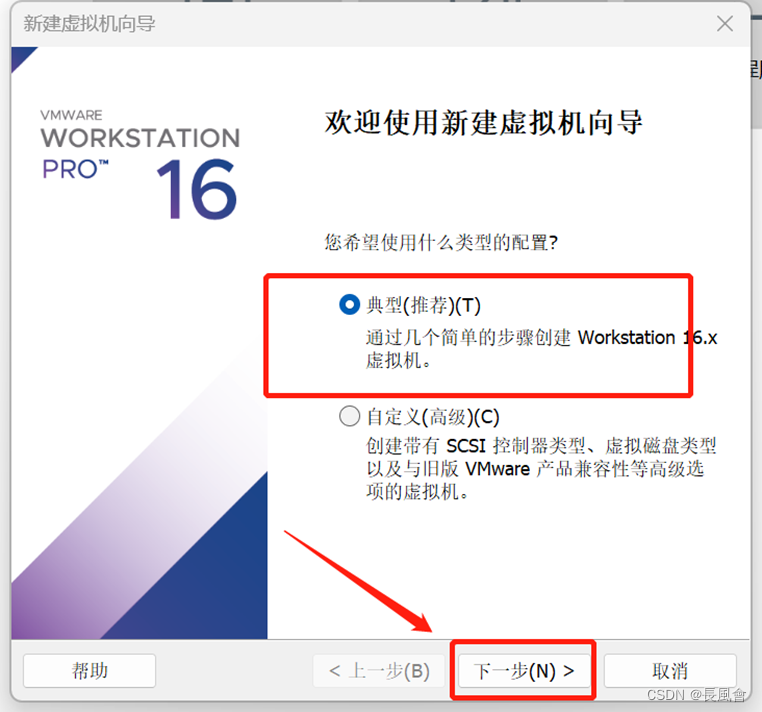
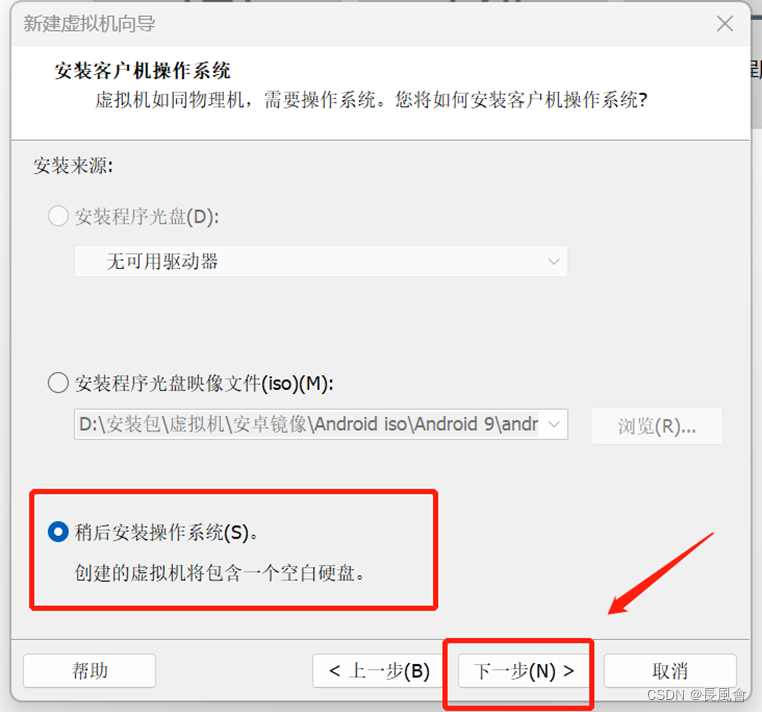
Ubuntu的安装

名字是虚拟机的名字,位置尽量不要放c盘

可自己规定磁盘大小
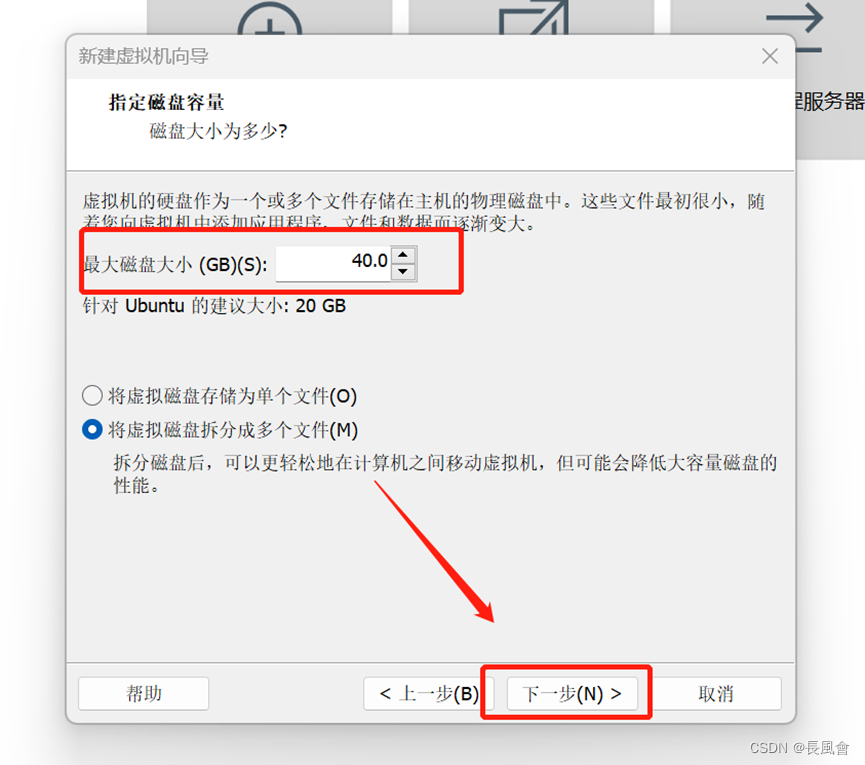
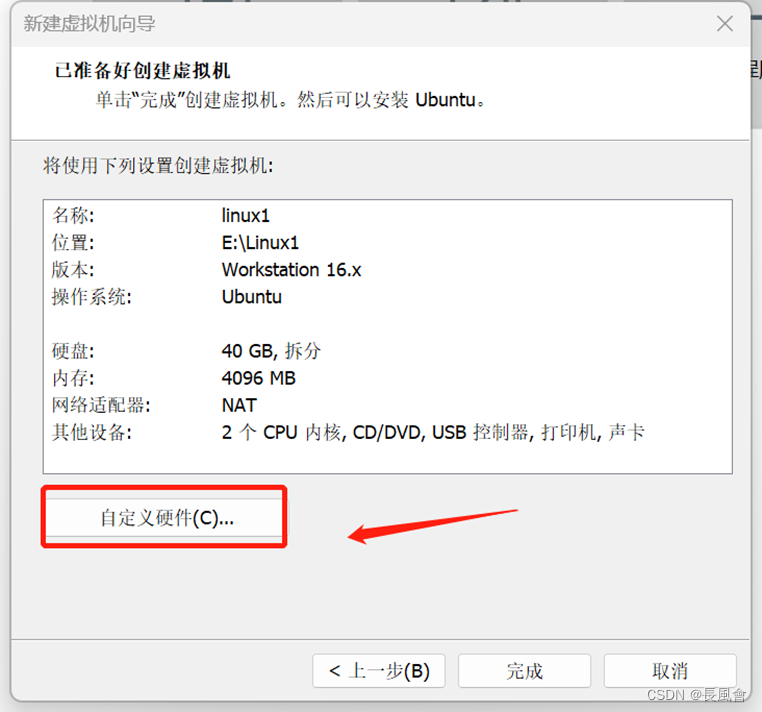
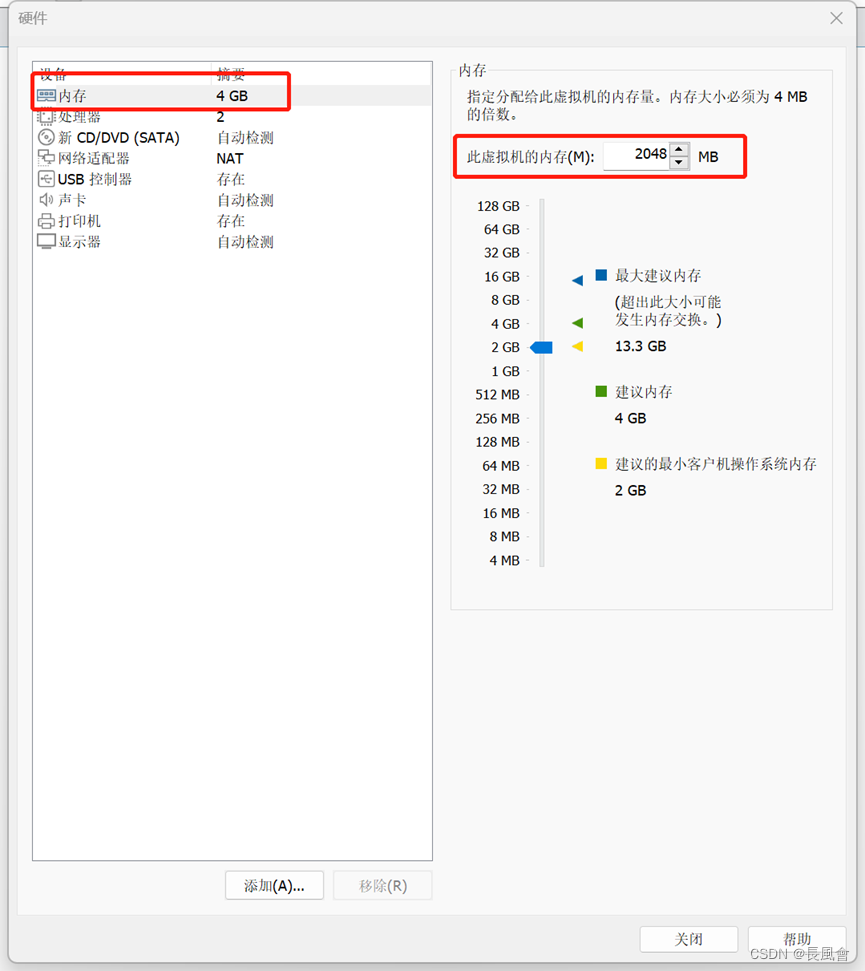

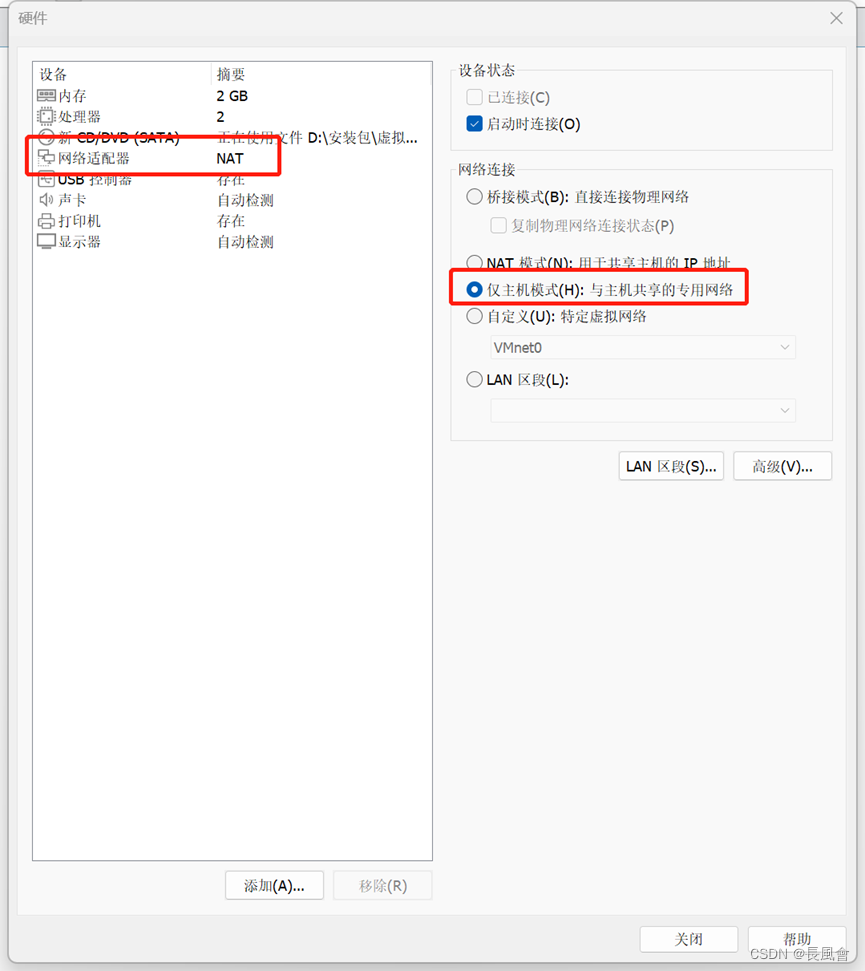
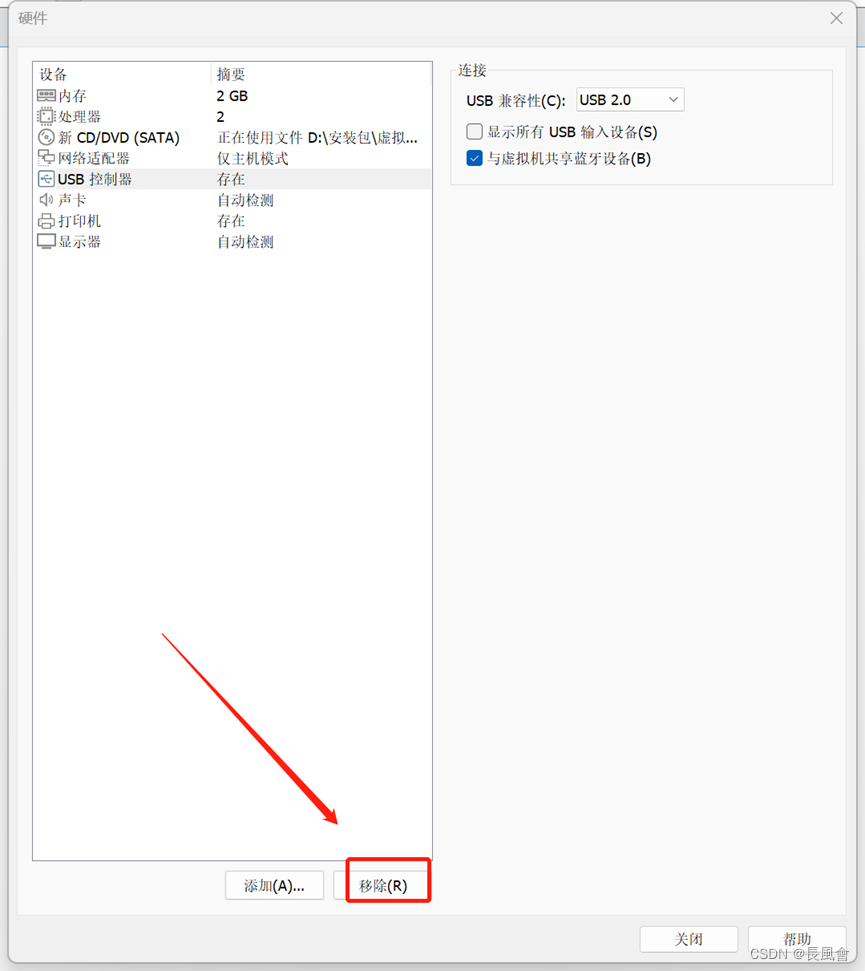
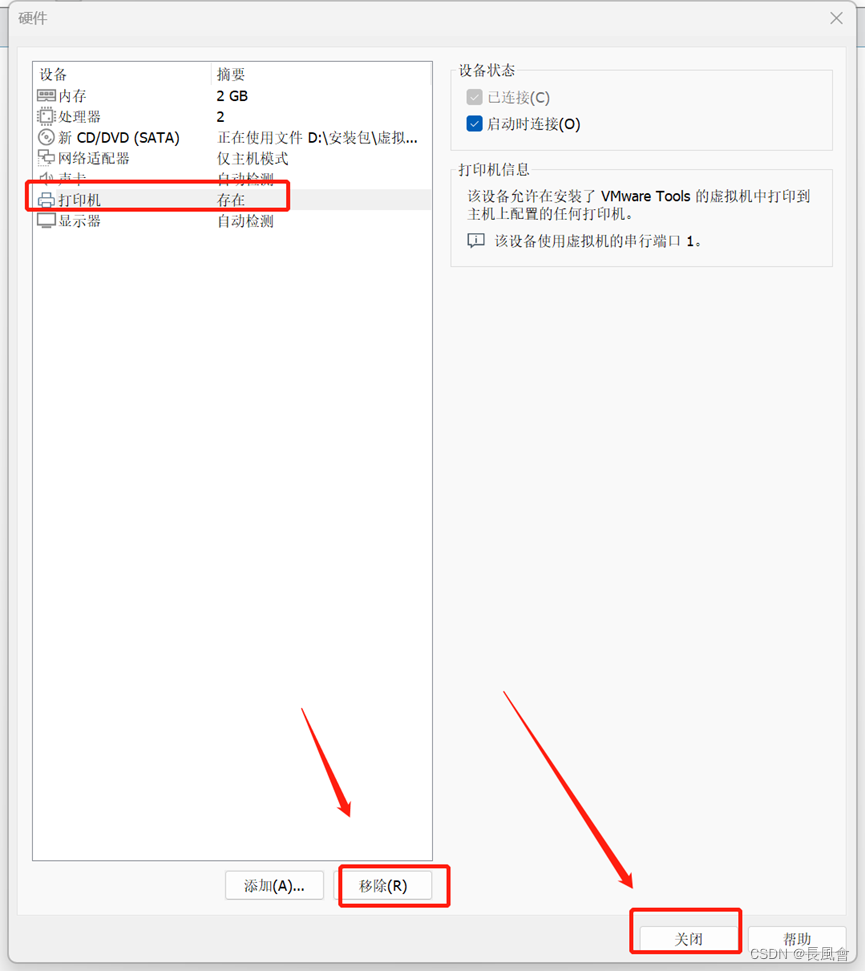

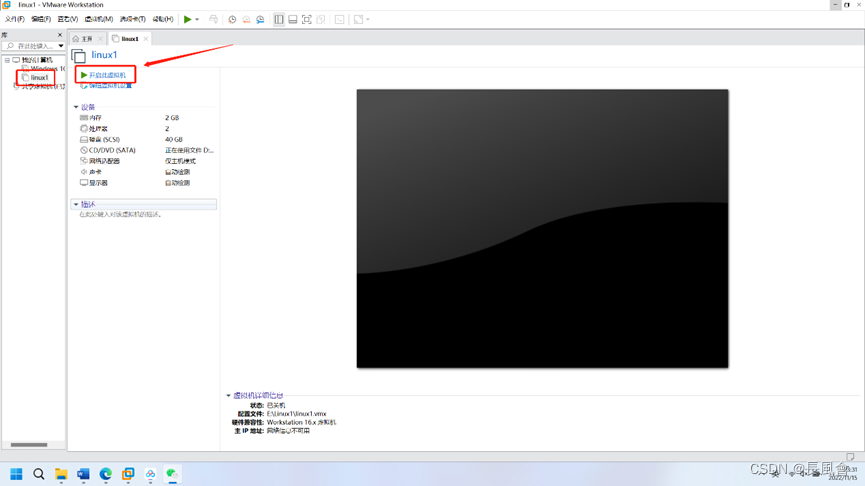
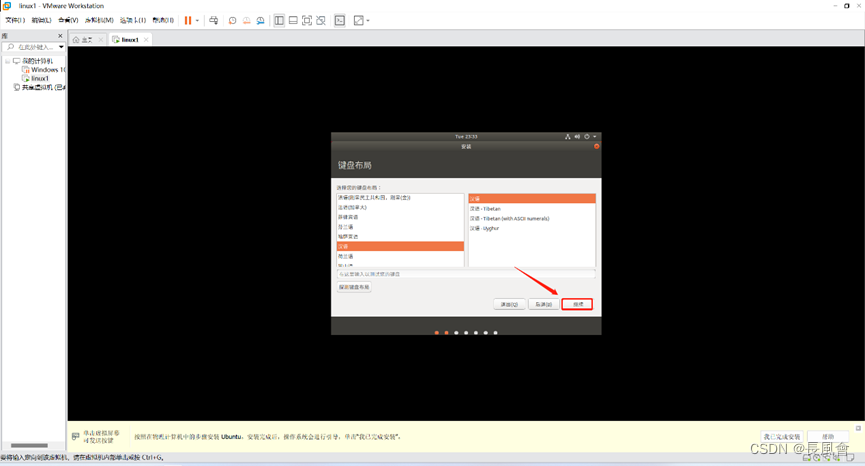
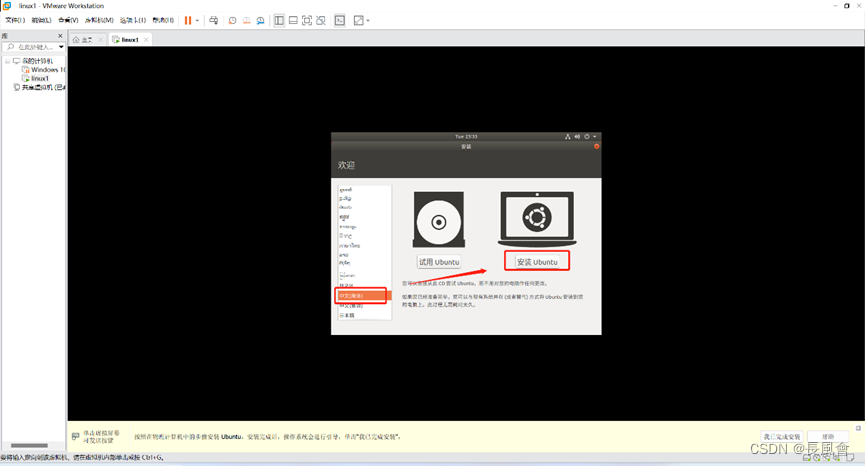
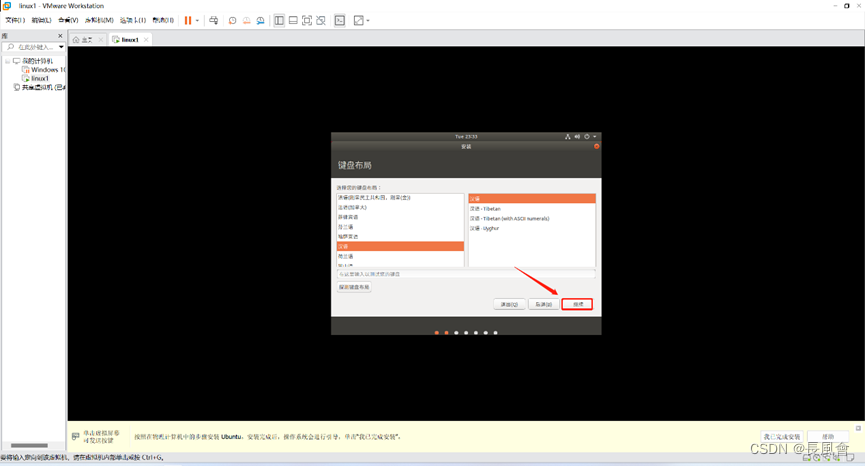
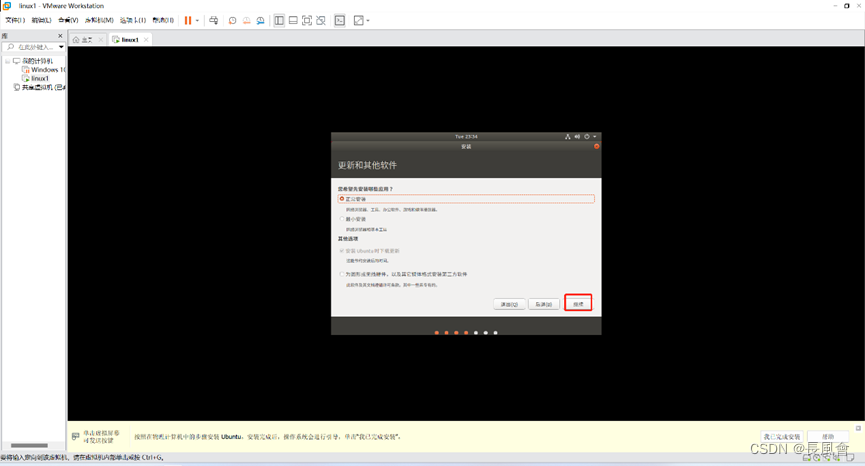


填写完整继续
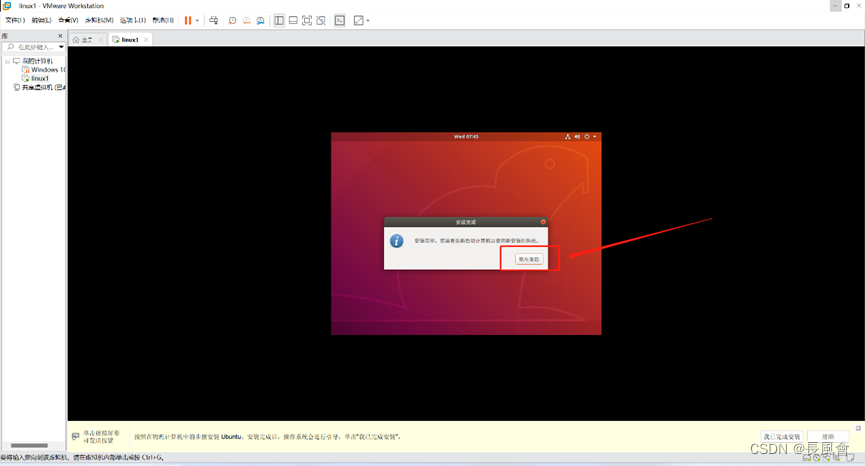
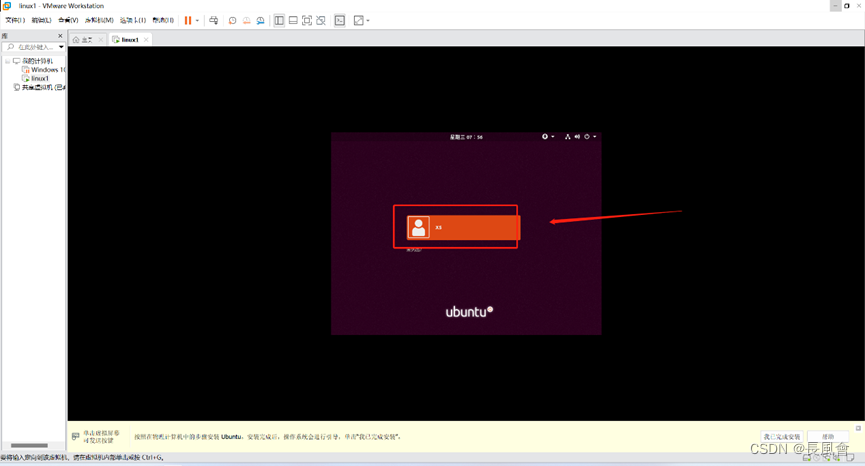
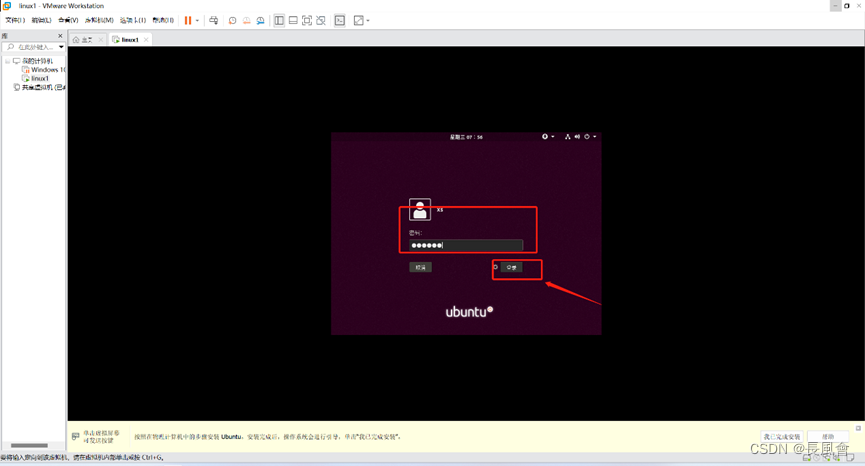
CetOS的安装
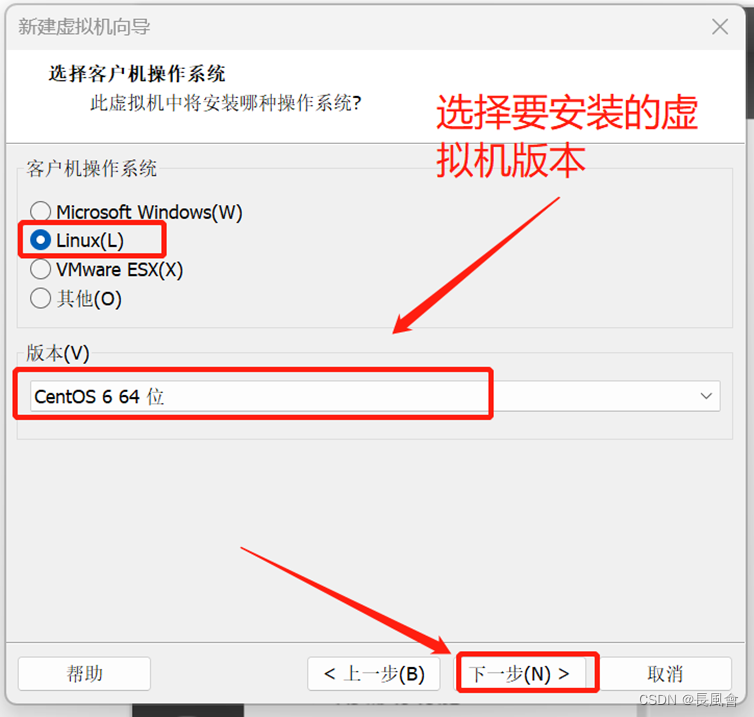
根据需求给虚拟机命名,位置尽量不要放在c盘
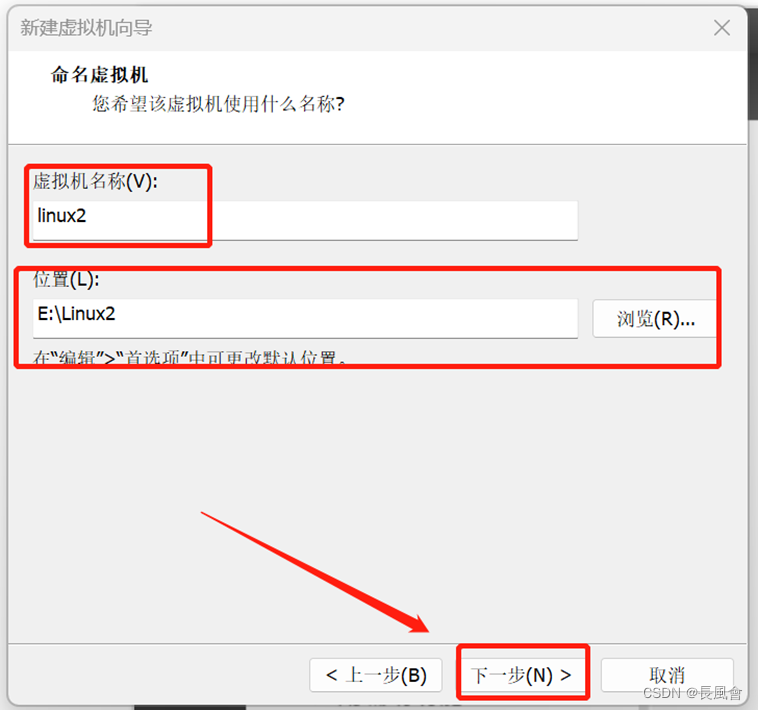
根据自己的需求更改磁盘大小


更改到自己下好的镜像位置,然后关闭
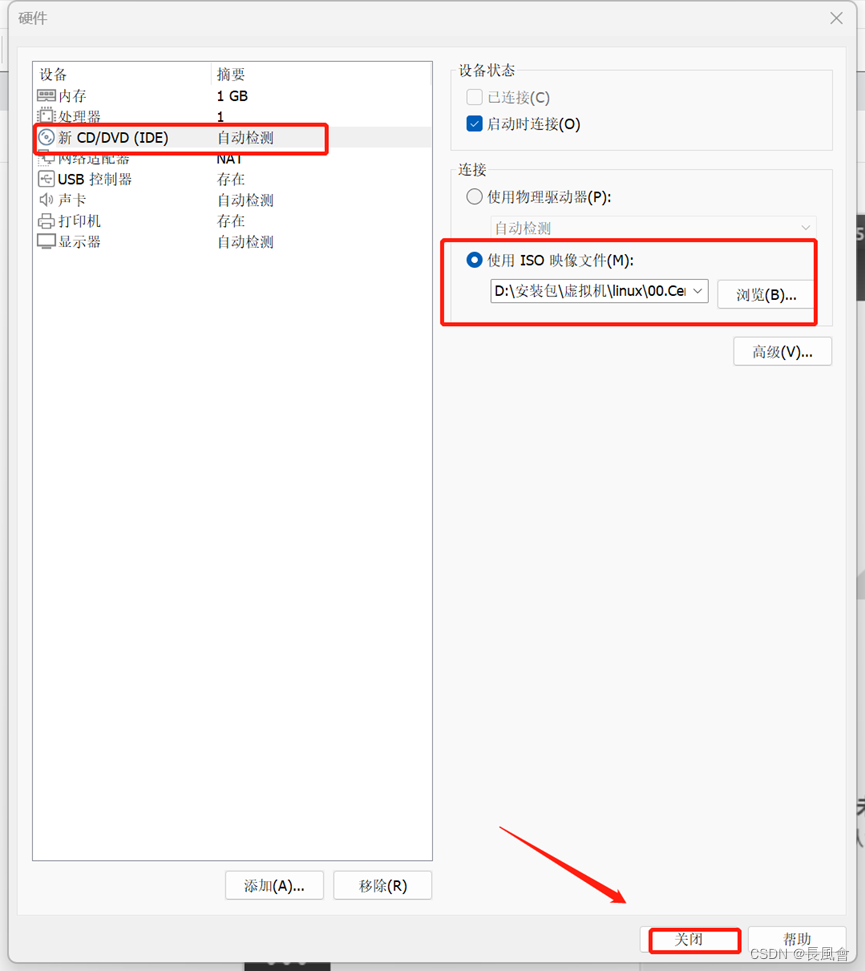

开启虚拟机

选择第一个回车就行

选择skip 回车
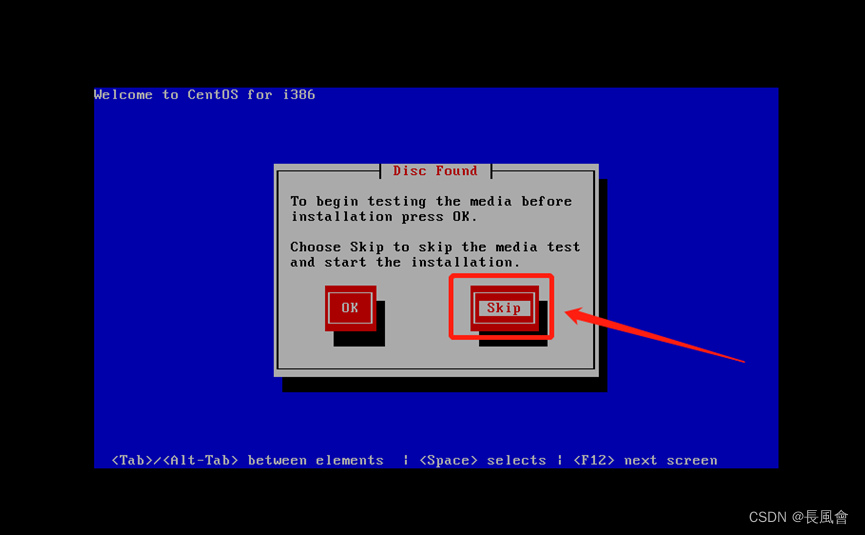
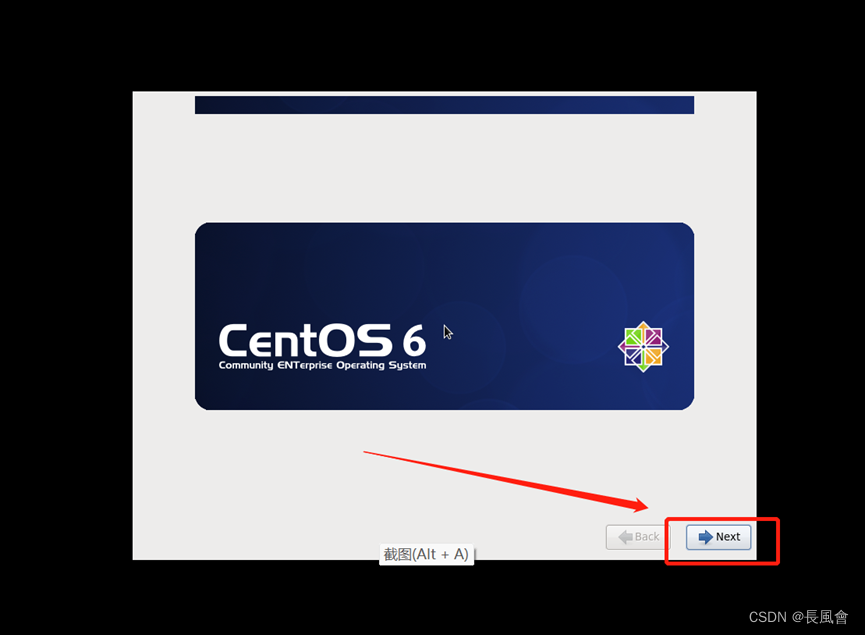
跟据自己需求选择语言

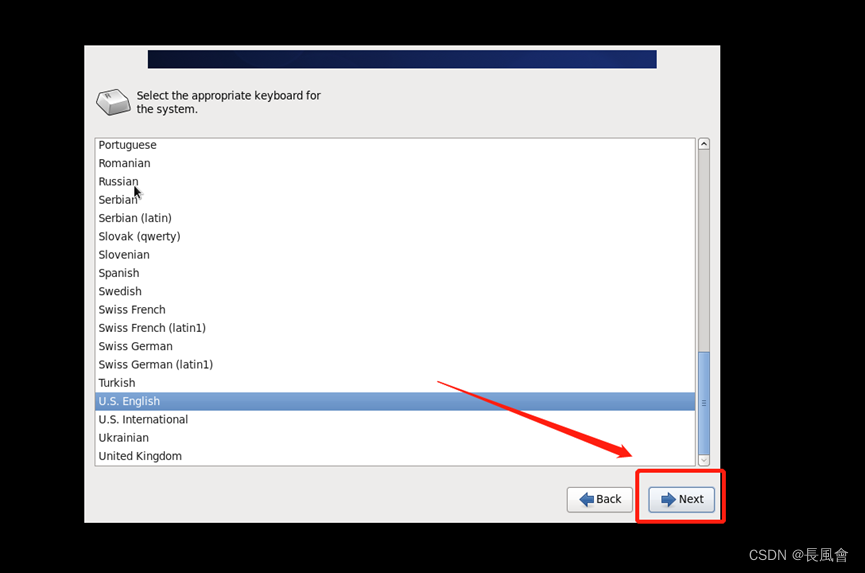
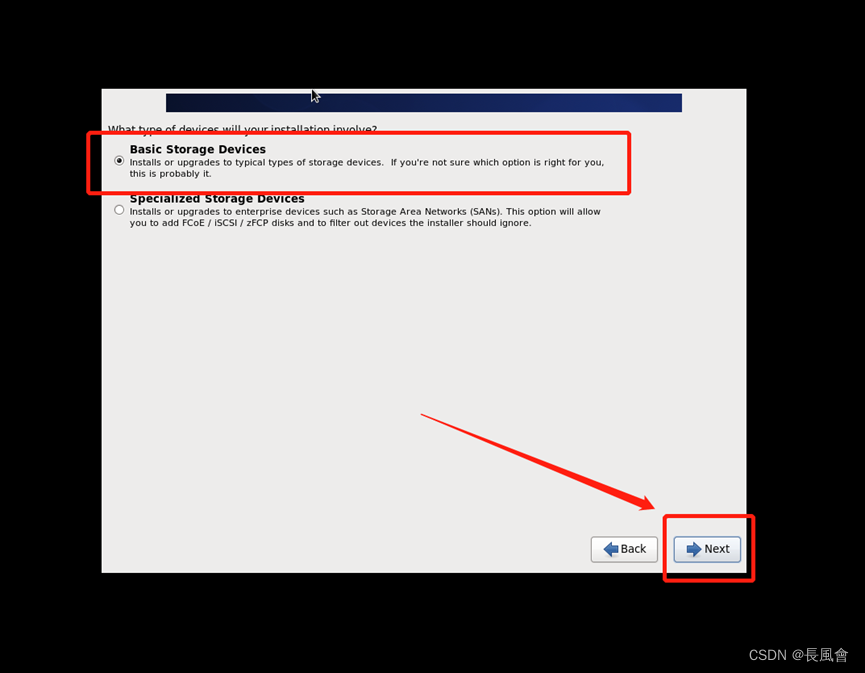

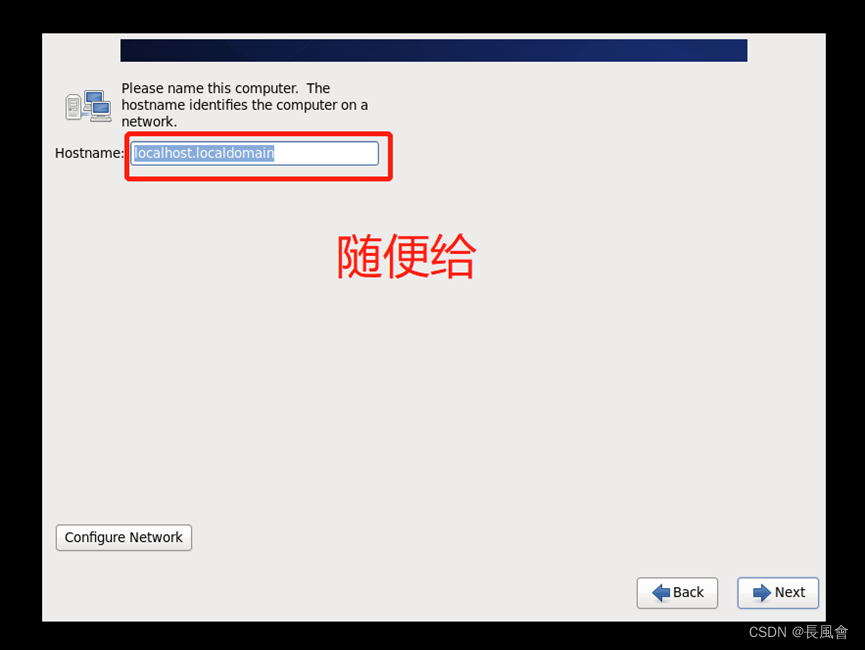
选择对应时区(可默认)

设置超级管理员(root)密码
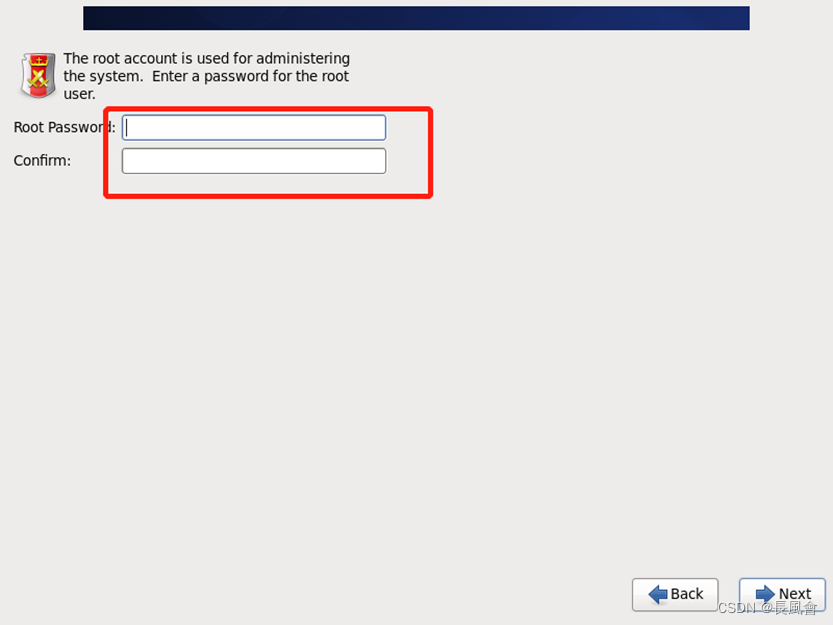
提试密码过于简单
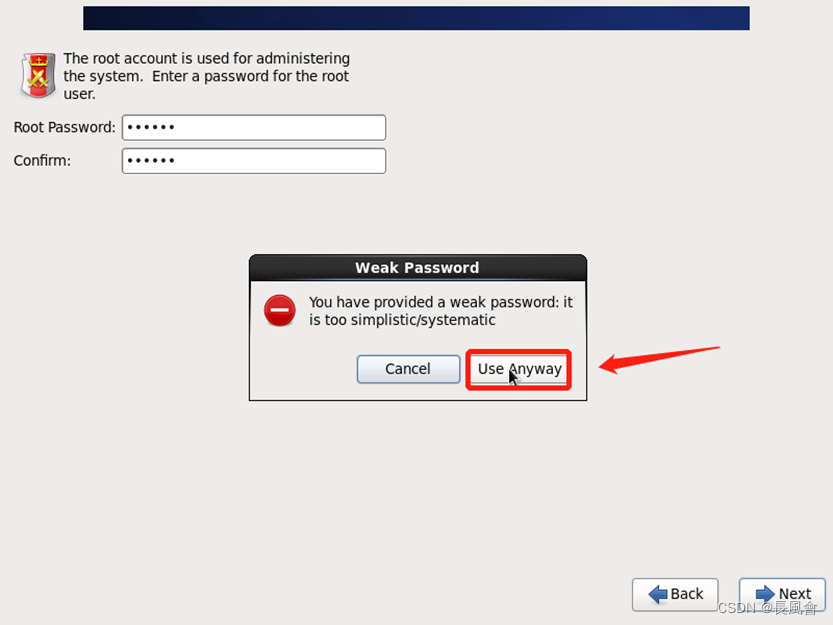
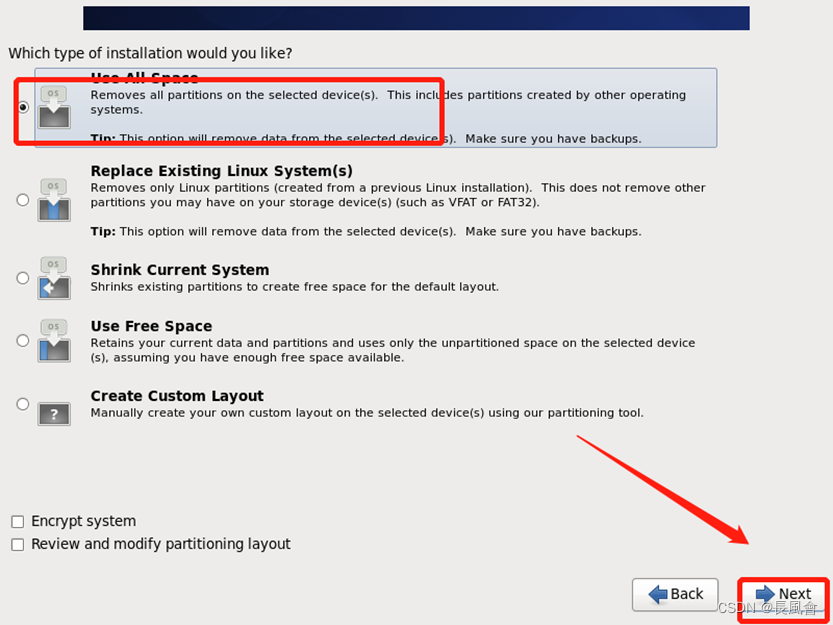
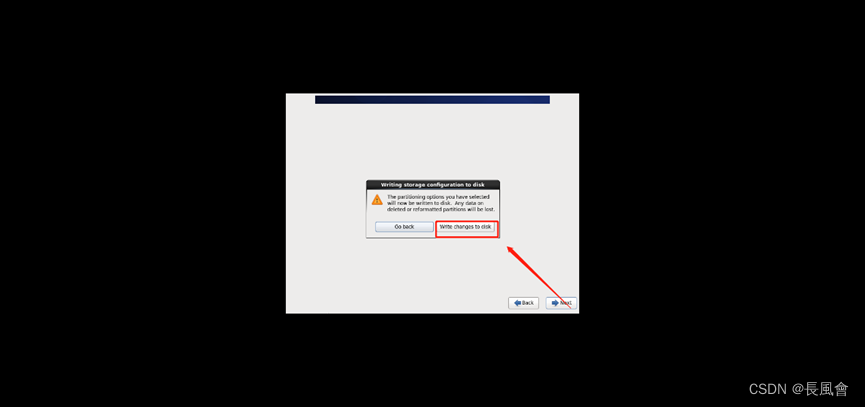
可根据自己需求进行配置

等待加载完成即可
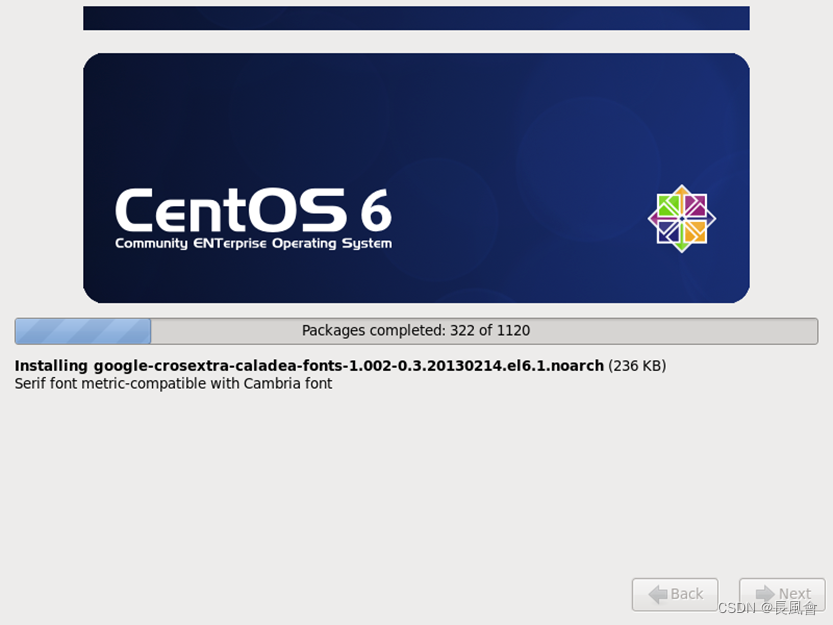
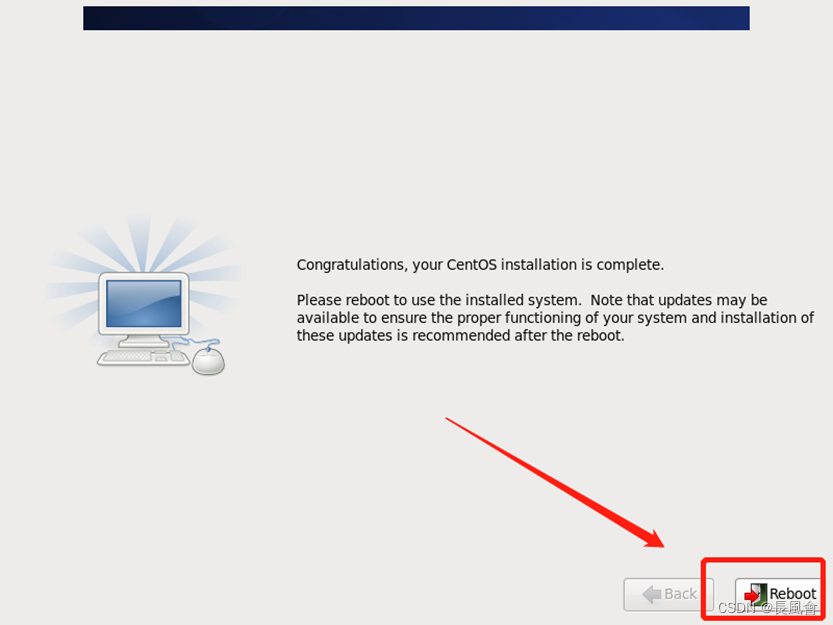
等待一会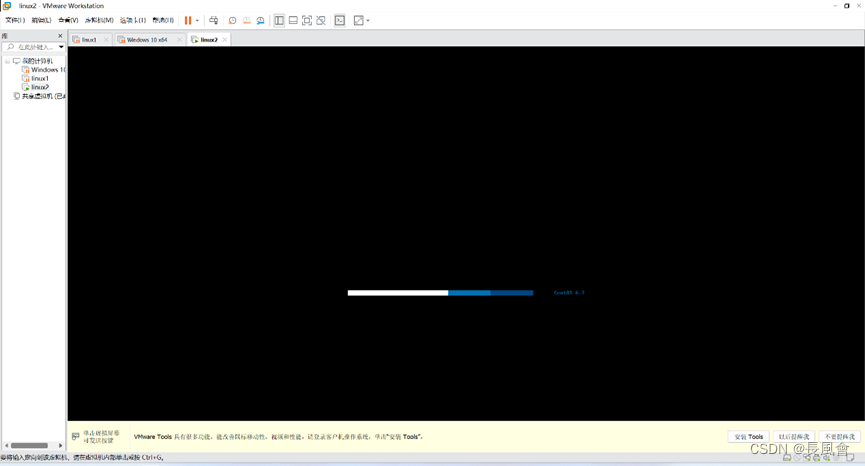


输入用户名和密码
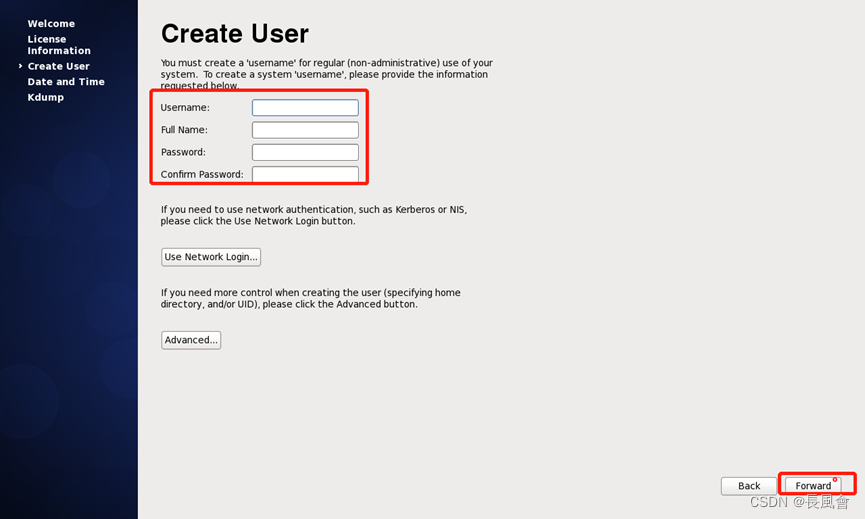
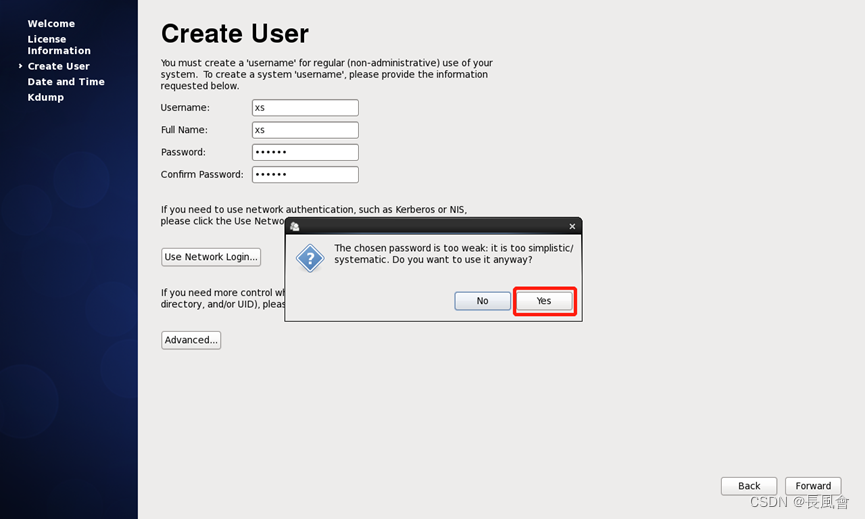
设置系统时间
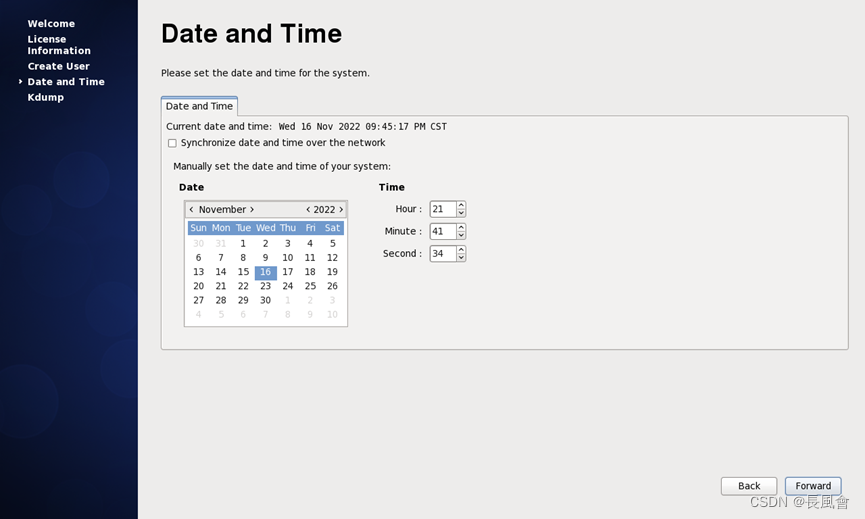
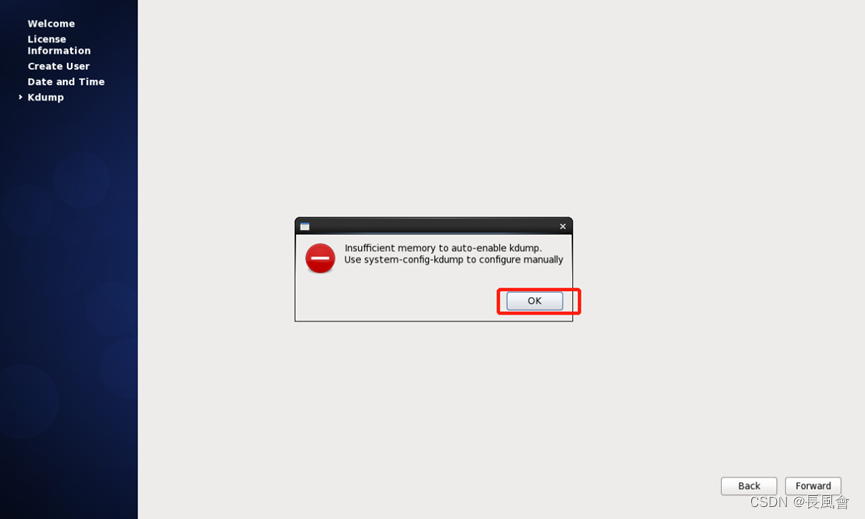

安装完成,登录即可






















 4687
4687











 被折叠的 条评论
为什么被折叠?
被折叠的 条评论
为什么被折叠?










